 电脑图片知识及基本图片处理技巧
电脑图片知识及基本图片处理技巧
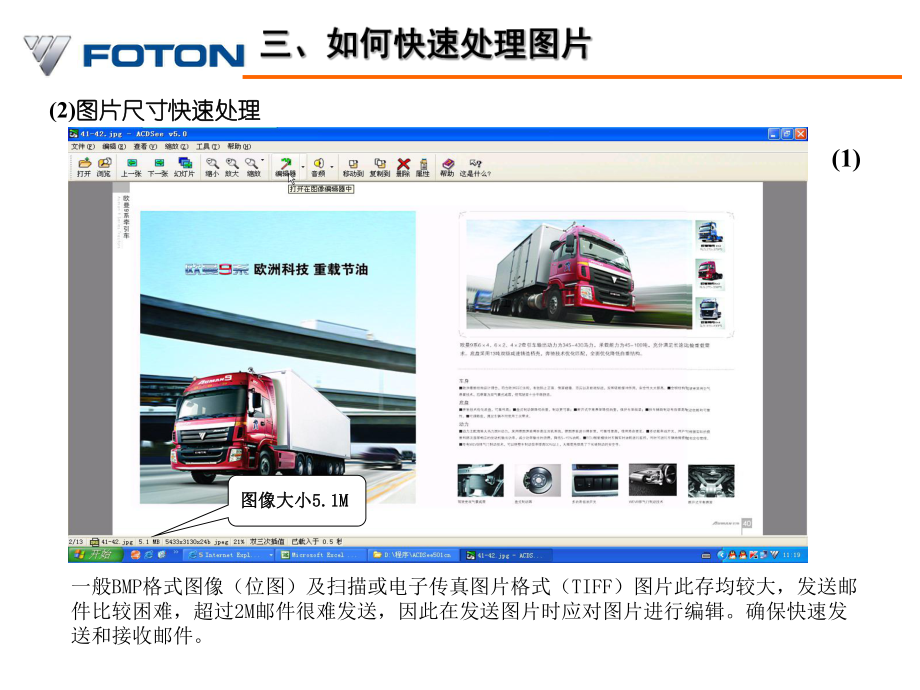


《电脑图片知识及基本图片处理技巧》由会员分享,可在线阅读,更多相关《电脑图片知识及基本图片处理技巧(11页珍藏版)》请在装配图网上搜索。
1、(2)图片尺寸快速处理图片尺寸快速处理图像大小图像大小5.1M5.1M一般BMP格式图像(位图)及扫描或电子传真图片格式(TIFF)图片此存均较大,发送邮件比较困难,超过2M邮件很难发送,因此在发送图片时应对图片进行编辑。确保快速发送和接收邮件。(1)点击快速菜单栏编辑器图标或菜单栏工具下调整大小选项,弹出编辑窗口。在此窗口中点击调整大小快捷图标。点击鼠标左键点击鼠标左键(2)弹出调整大小窗口,选择像素选项。点击鼠标左键点击鼠标左键(3)调整像素宽度和像素高度要素,调整像素宽度至800,若保持原始比例,像素高度会自动跟着调整,调整完后点击确定按钮。调小数值,一般调整至调小数值,一般调整至100
2、01000左右即可左右即可(4)点击保存弹出保存窗口后直接点击确定按钮即可。点击鼠标左键(点击鼠标左键(2 2)(5)点击鼠标左键(点击鼠标左键(1 1)调整结束,图片大小由原来5.1M减小到49.9KB,调整结束。图像大小图像大小49.9KB49.9KB(6)2、如何利用、如何利用ACDSEE改变图片格式改变图片格式用ACDSEE打开需要调整格式的图片,此处以将bmp格式图片转换成jpeg格式图片为例。BmpBmp图片格式,图片较大图片格式,图片较大1.4M1.4M(1)点击菜单栏文件栏下另存选项。(2)打开图像另存窗口,在保存类型中可选择需要的图片类型,以选择JPEG格式为例,选择后保存。图片另存格式选项,可根据图片另存格式选项,可根据需要选择需要选择(3)图片调整完毕,图片格式变为jpg格式,大小为121kb。从本例可看出相同尺寸大小的图片,bmp格式的比jpg、jpeg格式的大了很多。图片格式变成图片格式变成jpgjpg格式,图片较大格式,图片较大变为变为121kb121kb(4)
- 温馨提示:
1: 本站所有资源如无特殊说明,都需要本地电脑安装OFFICE2007和PDF阅读器。图纸软件为CAD,CAXA,PROE,UG,SolidWorks等.压缩文件请下载最新的WinRAR软件解压。
2: 本站的文档不包含任何第三方提供的附件图纸等,如果需要附件,请联系上传者。文件的所有权益归上传用户所有。
3.本站RAR压缩包中若带图纸,网页内容里面会有图纸预览,若没有图纸预览就没有图纸。
4. 未经权益所有人同意不得将文件中的内容挪作商业或盈利用途。
5. 装配图网仅提供信息存储空间,仅对用户上传内容的表现方式做保护处理,对用户上传分享的文档内容本身不做任何修改或编辑,并不能对任何下载内容负责。
6. 下载文件中如有侵权或不适当内容,请与我们联系,我们立即纠正。
7. 本站不保证下载资源的准确性、安全性和完整性, 同时也不承担用户因使用这些下载资源对自己和他人造成任何形式的伤害或损失。
